win10安全模式怎么关闭 关闭win10安全模式步骤
更新时间:2023-07-08 16:19:00作者:kai
安全模式是win10操作系统的一种特殊模式,在安全模式下的用户可以轻松地修复win10系统的一些错误,起到事半功倍的效果。如果我们需要进入win10安全模式进行修复操作的话,那么等到我们修复完成后需要对win10电脑进行一些设置才能关闭安全模式。那么具体win10安全模式怎么关闭呢?接下来小编就教大家关闭win10安全模式步骤,一起来看看吧。
具体方法:
1、直接按WIN+R可以打开运行,在运行中输入【msconfig】。
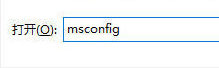
2、我们进入系统配置界面,点击引导。
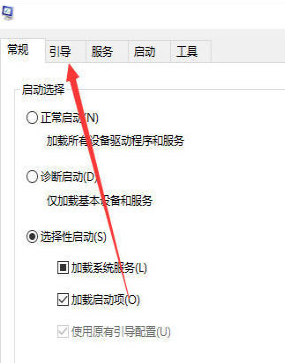
3、我们进入引导界面,安全模式下安全引导是打勾的。

4、我们把勾去掉,点击确定。

5、在弹出窗口上选择重启选项,重启之后就可以退出安全模式了。
以上内容就是小编给大家整理出的关闭win10安全模式步骤分享啦,如果你也不知道怎么关闭安全模式的话快按照小编的方法进行操作吧。希望小编的内容可以帮助到大家。
win10安全模式怎么关闭 关闭win10安全模式步骤相关教程
- win10关闭工作区的方法 win10工作区怎么关
- win10怎么以兼容模式运行程序
- win10不安全连接怎么设置为安全
- win10关闭启动项的方法 win10如何关闭启动项
- windows10怎么定时自动关机 windows10设置自动定时关机方法
- win10无法打开此安装程序包的解决方法 win10无法打开此安装程序包怎么办
- win10管理没有与之关联的程序
- windows10怎么显示文件后缀名 windows10如何显示文件后缀名格式
- 怎样禁止win10系统更新 怎么取消win10系统自动更新
- win10更新后声音没了怎么办 win10更新后没声音修复方法
- win10没有wlan连接选项
- 怎么检查win10是不是企业版
- win10怎么才能将浏览过的记录不自动保存
- win10无法打开gpedit.msc
- win10经典开始菜单设置
- win10系统修改字体
win10系统教程推荐